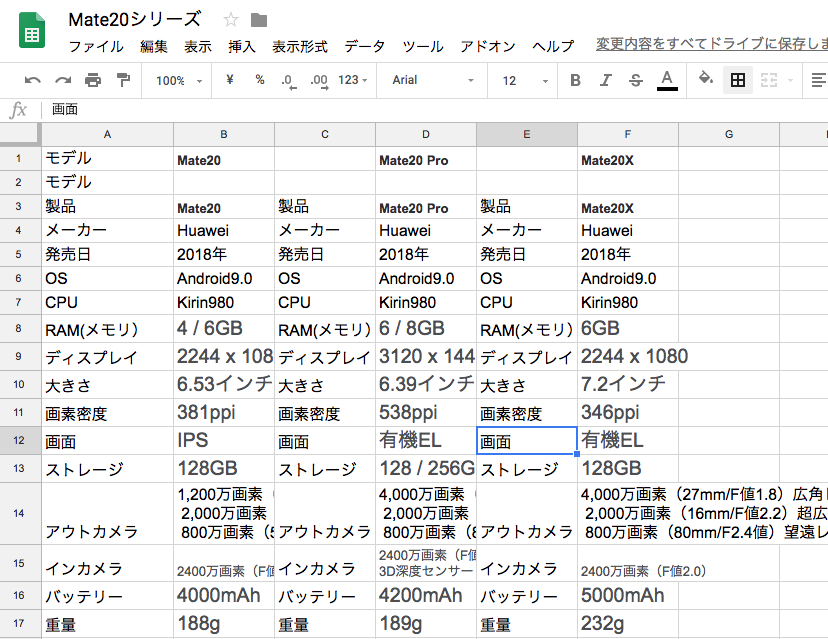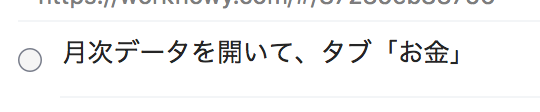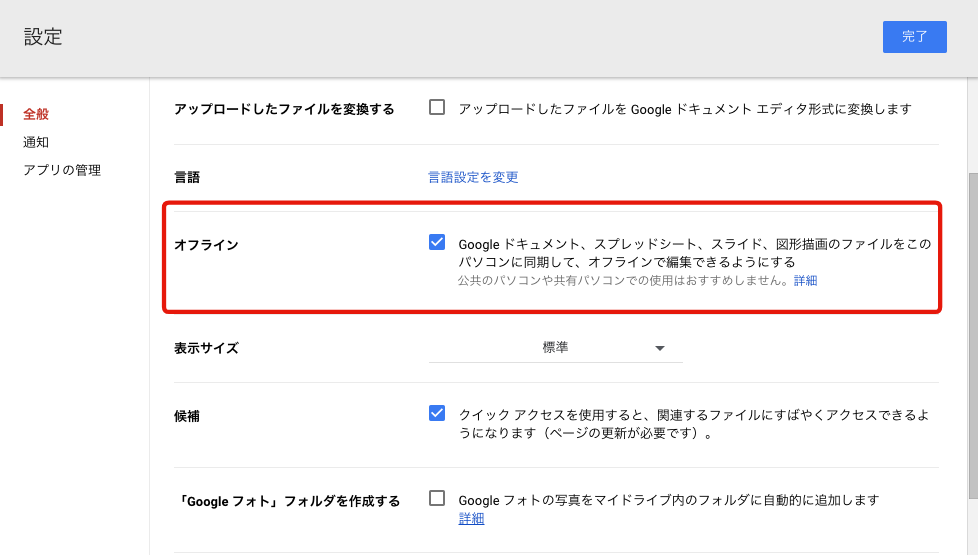ブログで比較表などを作る、家計簿などプライベートでもExcelを使う機会が多いです。最近、ちょっとGoogleのスプレッドシートを使ってみたのですが想像以上に便利でした。
動作が思ったより軽い
以前、使った時はけっこう重かったので、Excelの方がいいと思っていたのですが、久しぶりに触ってみたら軽くなっていました。MacのExcelより動作が軽く感じます。
これは驚きましたね。環境によって異なるかもしれませんが、Excelがけっこう重いので。さくさく動くならスプレッドシートで十分ですね。また自動的に保存されるので安心です。
シートごとURL
シートごとにURLがあります。これでブログで作った表がどこにあるかの管理が簡単にできるようになりました。今までは「ここに使ったExcelはどこにあるか?」と探すの面倒でしたが、ブログのURLと一緒にスプレッドシートのURLも一緒に管理しておけば、探す手間もなくなります。
月次のチェックリストにこのように「なんのExcelとどこのタブを開くか」を書いていましたが、URLを書いてそのリンクから飛ぶだけで開けるので手間も減りそうです。シート単位だけでなく、セル単位でURLを出力することができます。
シートごとURLを出力できるのがExcelにはない一番便利だと思った点です。
無料
Excelを使うにはMicro Officeを購入する必要があります。これが1万円以上とけっこう高いです。Googleスプレッドシートは無料です。無料でこれだけできるのですから、家でちょっと表を作りたいとかでしたらGoogleスプレッドシートで十分です。
何にでも使える
スプレッドシートはWindowsやMacだけでなくChromebookなどでも使うことができます。ExcelはChromebookでは利用できませんからね。
またタブレットでも利用可能です。Excelは10.1インチ以上のタブレットでは有料でないと使えません。
オフラインでも使える
スプレッドシートは基本的にはオンラインで使うものではありますが、オフラインでもブラウザをChromeを使えば利用することができます。
Googleドライブの設定から、『オフラインでも利用する』にチェックを入れれば使うことができます。
まとめ
URLでひらけて、動作も軽くて無料とかなり使い勝手がいいです。「仕事でExcelじゃないとダメ」というような場合でない限りスプレッドシートを使っておけば問題ないなと思いました。